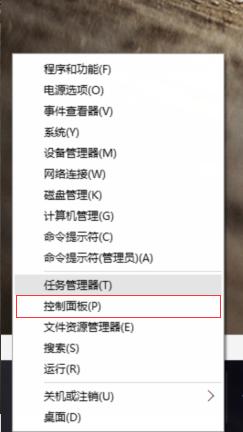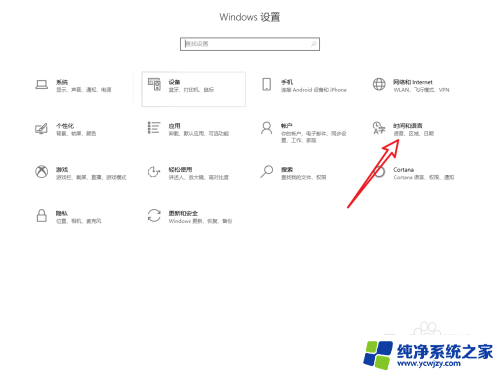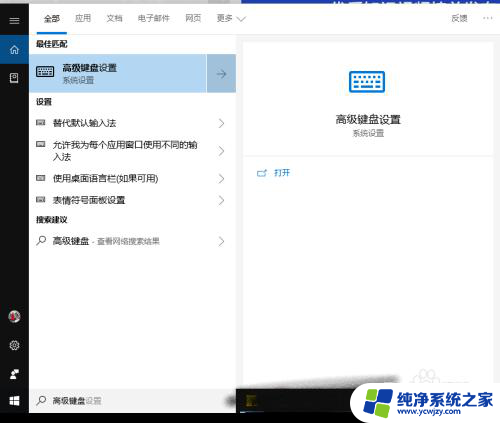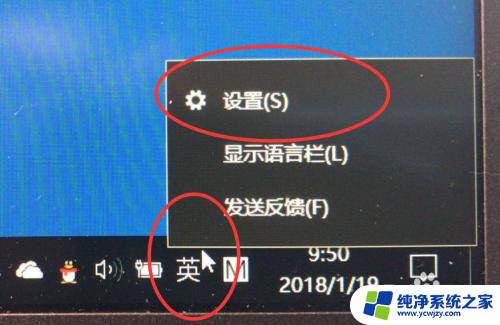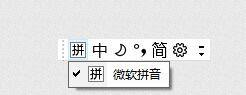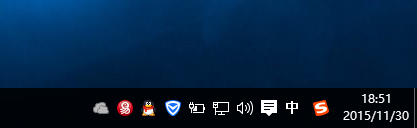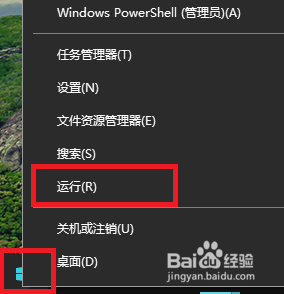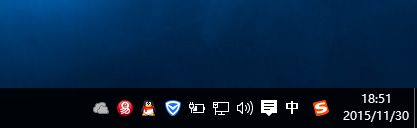按ctrl+空格不能切换中英文了怎么办 Win10搜狗输入法中英文切换无法使用CTRL+空格键怎么办
更新时间:2023-07-15 15:01:51作者:yang
按ctrl+空格不能切换中英文了怎么办,最近有不少Win10搜狗输入法用户反映,按下Ctrl+空格键无法切换中英文输入状态,这对于习惯使用快捷键切换输入语言的用户来说,实在是一件非常不方便的事情。如果你也遇到了这个问题,不要着急下面为大家详细介绍解决方法。
具体步骤:
1.首先我们在控制面板上添加语言,到达图一位置,然后点击左上角添加语言,然后再点添加英文语言。
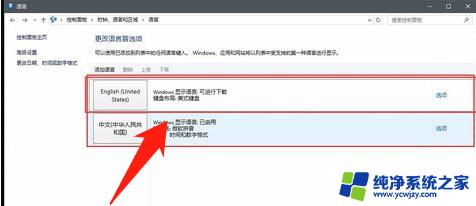
2.添加语言处左上角,高级设置然后更改语言栏热键。进入文本服务和输入语言后给:再输入语言之间设置快捷键,不用管下边的Ctrl+空格,然后点击确定。
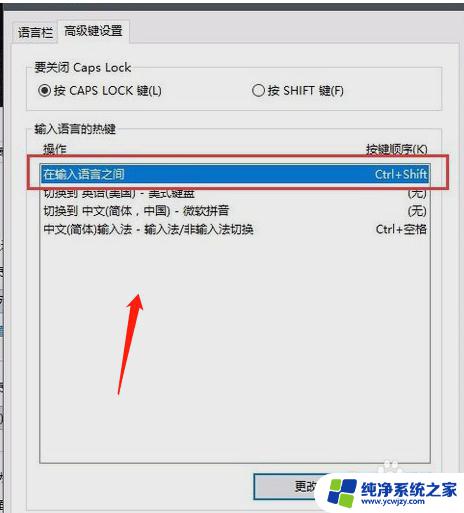
3.在使用Ctrl+空格的时候切换到英文,Ctrl+空格就不会是:中文(简体)输入法-输入法/非输入法切换了。
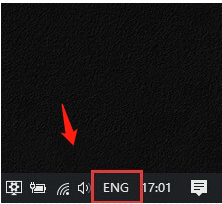
4.我们还可以再设置一下默认微软拼音的设置,已达到Ctrl+Shift切换英文使用。再按Ctrl+Shift只输入中文。设置>时间和语言>区域和语言>中文选项。
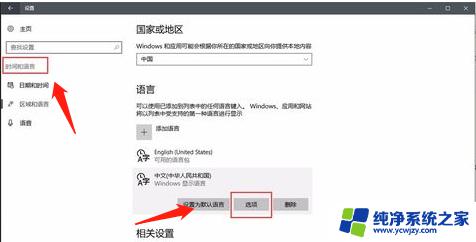
以上就是无法使用Ctrl+空格切换中英文的解决方法,如果遇到这种情况,可以按照以上步骤进行解决,非常简单快速,一步到位。